將注釋從iPhone傳輸到PC / iCloud的5個方法
智能手機真的改變了我們的生活,我們整天都不需要電腦。我們可以完成在手機上寫的基本任務。例如:如果你正在參加會議,你不需要日記和筆,你可以在iPhone的筆記應用程序上寫下重點,最好的部分是這些筆記可以輕松轉移到您的桌面或Mac。這樣您就可以將它們合并到其他文檔中或存儲它們以供以后讀取。
有時我們寫下關于某個場合或會議的重要說明,我們希望永遠保留它們,我們可以通過將筆記從iPhone轉移到iCloud帳戶來完成此操作,以便我們以后可以閱讀它們或對它們進行更改。將筆記轉移到iCloud帳戶的最佳部分是,您可以通過登錄到iCloud帳戶或任何其他與相同Apple ID鏈接的iPhone,iPod Touch或iPad來讀取任何臺式計算機。
iTunes本身允許您將便箋轉移到Outlook帳戶,但如果您尚未設置iTunes帳戶,則可以使用第三方軟件將便箋從iPhone轉移到PC。以下是從iPhone轉移備注的五種方法:
- 第1部分:使用dr.fone將注釋從iPhone轉移到PC
- 第2部分。使用DiskAid將注釋從iPhone傳輸到PC
- 第3部分。使用CopyTrans聯系人將注釋從iPhone傳輸到PC
- 第4部分。使用iTunes將iPhone筆記與帳戶同步
- 第5部分。使用iCloud將iPhone Notes轉移到云端
第1部分:使用Wondershare dr.fone將注釋從iPhone轉移到PC
dr.fone - 備份和恢復(iOS)是從iPhone傳輸或導出筆記或任何其他文件的最昂貴的程序之一。但它有許多偉大而獨特的功能。例如:如果iPhone損壞或丟失,您可以輕松地從備份文件中提取備注。此外,它還可以在不使用iPhone的情況下從iCloud帳戶轉移備注。與其他程序相比,這些獨特的品質使其成為一個偉大的程序。以下是使用Dr. fone從iPhone,iTunes備份或iCloud帳戶轉移備注的方法。

dr.fone - 備份和恢復(iOS)
備份和恢復iOS數據變得靈活
- 單擊一下即可將整個iOS設備備份到您的計算機上。
- 允許預覽和還原備份中的任何項目到設備。
- 將您想要的備份導出到計算機。
- 恢復期間設備上沒有數據丟失。
步驟1.將iPhone連接到計算機
在您的計算機上運行dr.fone,然后將iPhone連接到計算機。單擊“數據備份和還原”。您可以使用它將iPhone上的內容傳輸到計算機上。

步驟2.在iPhone上選擇要傳輸的備注
當您在這里時,您可以決定要將哪種數據從iPhone傳輸到計算機。對于“注釋和附件”,您可以檢查它,并且只能在短時間內傳輸它。或者您可以查看更多或全部。

步驟3.掃描您的iPhone筆記以進行傳輸
當程序開始掃描iPhone上的數據時,您不需要做任何事情。只需等待并在整個過程中保持iPhone連接。

步驟4.預覽并有選擇地將iPhone筆記傳輸到計算機
備份完成后,單擊“查看備份歷史記錄”。然后,您將在計算機上看到所有備份文件。選擇最新的備份文件并單擊View,您可以詳細檢查所有內容。

檢查要傳輸到計算機的項目,然后單擊“導出到PC”。然后,您已成功將筆記從iPhone傳輸到計算機。

第2部分。使用DiskAid將注釋從iPhone傳輸到PC
DiskAid是適用于Windows和Mac的一體化文件傳輸管理器,同時允許您將所有內容從iPhone傳輸到PC。您將能夠傳輸應用程序,照片,媒體和消息,電話日志,聯系人,備注甚至語音備忘錄。您可以將筆記從iPhone導出到PC,但是如果要導入筆記,這不是您的選擇。好處是它將注釋保存在.txt中,因此您可以使用PC上的記事本輕松查看它們。以下步驟說明了如何將筆記從iPhone傳輸到PC。
從表中給出的鏈接下載并安裝DiskAid。現在,使用USB線將iPhone連接到PC。
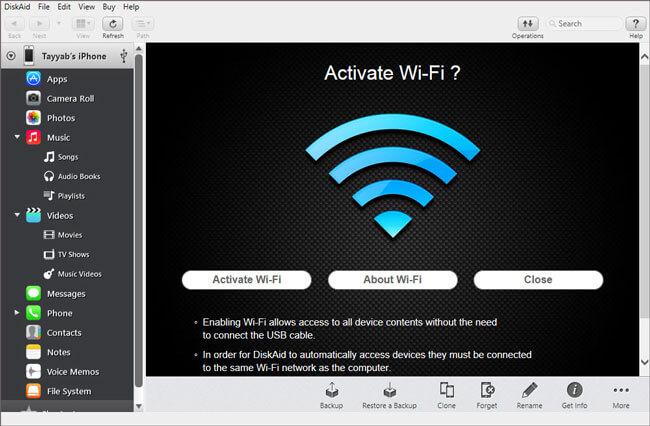
連接iPhone后,單擊“備注”。在這里,您將看到iPhone的所有已保存的筆記。右鍵單擊“打開”或“復制到PC”的任何注釋。
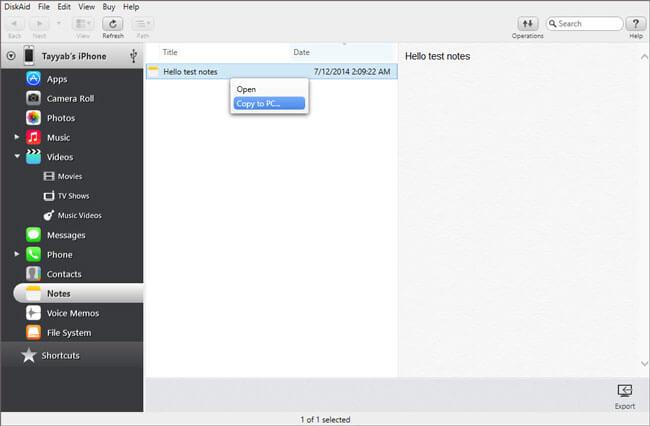
您可以將Notes保存到計算機上的任何位置。它會要求您選擇目的地以在PC上保存筆記。
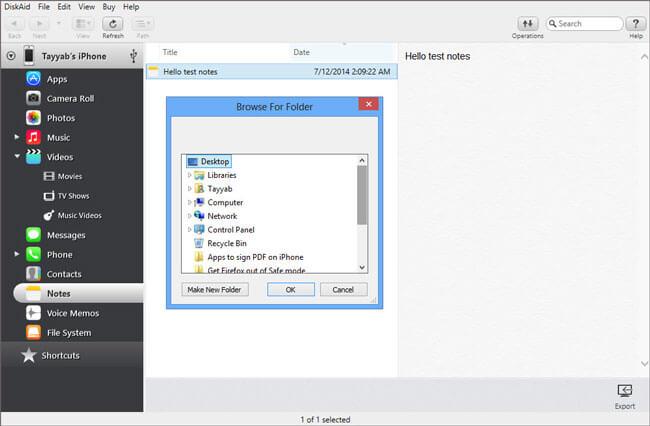
DiskAid是一個非常有用的應用程序,可以將任何類型的文件從iPhone導出到您的PC。從聯系人到筆記,照片到音樂,您可以將任何文件從iPhone傳輸到PC。但是,要使其有用,您必須備份iPhone的所有文件。因此,可能需要幾分鐘,具體取決于備份文件的大小。此外,它不支持iCloud帳戶。因此,您無法將備注直接轉移到您的iCloud帳戶。
第3部分。使用CopyTrans聯系人將注釋從iPhone傳輸到PC
CopyTrans Contacts是一個很棒的工具,可以傳輸聯系人,消息,筆記,日歷,提醒和書簽。它還會告訴您有關設備的信息。最好的部分是它是一種廉價的方式將筆記轉移到沒有iTunes的電腦,它就像一個魅力。此外,您還可以啟用iCloud帳戶將筆記直接轉移到iCloud帳戶。以下是此程序如何將筆記從iPhone傳輸到PC。
從表中給出的鏈接下載并安裝CopyTrans聯系人。安裝后將iPhone連接到PC。
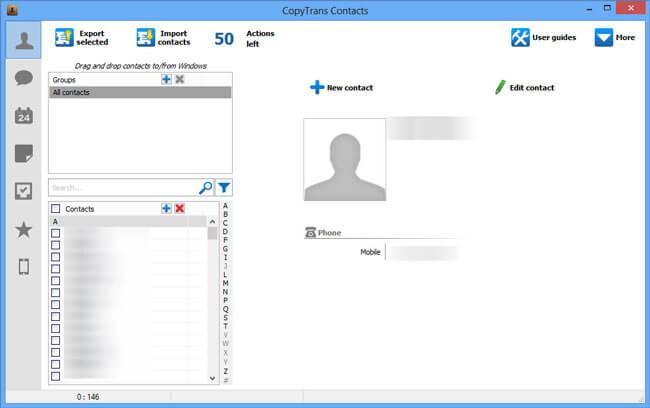
從左側面板中選擇備注。
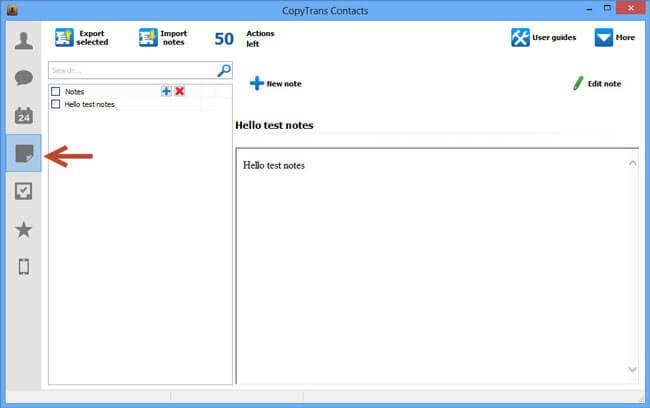
現在,選擇要復制到PC的注釋。右鍵單擊它,它會顯示不同的選項。
單擊“導出選擇”以傳輸選定的筆記,您可以直接將其保存在桌面上,也可以將其傳輸到Outlook。
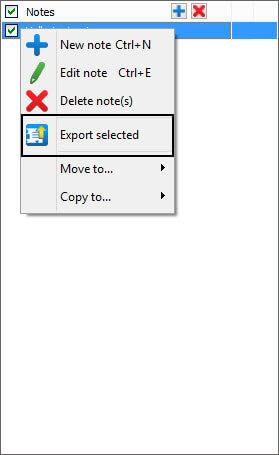
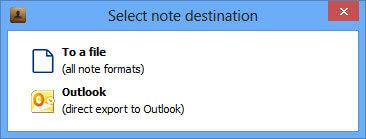
但是,如果將Notes保存到Outlook帳戶,它將在“已刪除郵件”文件夾下傳輸。
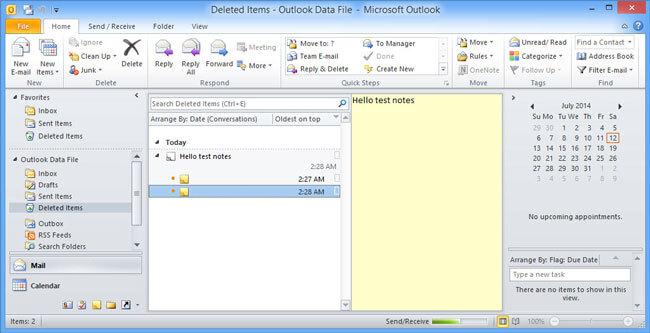
CopyTrans Contacts是一個完美的工具,可以將筆記從iPhone傳輸到您的PC或iCloud帳戶,隨附50個免費操作。這意味著您可以完全免費在iPhone和PC之間傳輸(導入/導出)50個音符。在不利的一面,在我們的測試階段,工具崩潰了2-3次休息一切都很好。CopyTrans通訊錄僅適用于Windows,Mac用戶必須下載從電話到PC轉移備注的替代方案。因此,如果您正在尋找最便宜的方式將聯系人,消息,便箋,提醒和書簽傳輸到您的PC,它應該是您的最終選擇。
第4部分。使用iTunes將iPhone筆記與帳戶同步
您也可以通過iTunes從iPhone傳輸筆記; 但是,這些注釋只會保存到Windows PC上的Outlook帳戶中。這是你如何做到這一點。
將iPhone與PC連接并打開iTunes。現在,單擊信息選項卡。
向下滾動并選擇“與Outlook同步備注”,然后單擊“同步”按鈕。
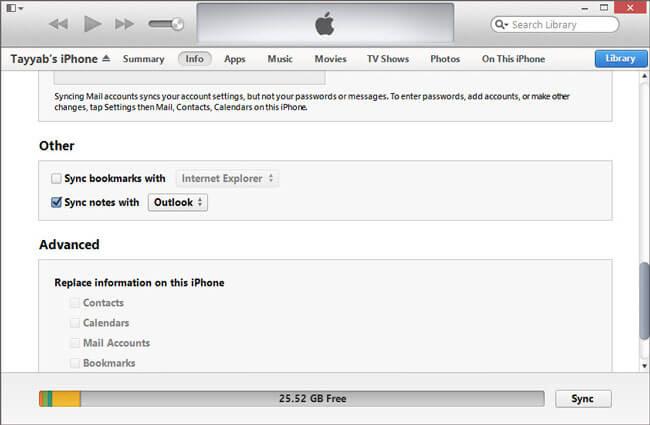
同步完成后,您將在outlook應用程序中看到備注。單擊左下角的備注圖標。在這里你會看到所有的音符; 您也可以將它們復制/粘貼到任何您想要的地方。
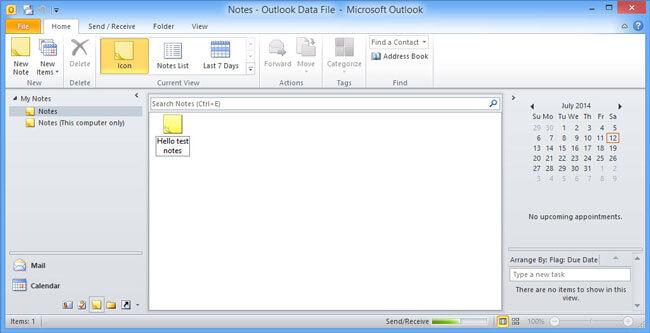
通過使用此方法,筆記將每次自動復制到Outlook。但是,此方法僅適用于將注釋復制到Outlook帳戶。但是,如果您尚未安裝outlook或者您不想使用outlook,則此方法將不起作用。而且,將筆記轉移到PC是一種麻煩的技巧。
第5部分。使用iCloud將iPhone Notes轉移到云端
保存所有iPhone筆記的最安全的地方是將它們上傳到iCloud上。此方法通過在iCloud中啟用Notes來工作。這是你如何做到這一點。
轉到設置并點擊“iCloud”
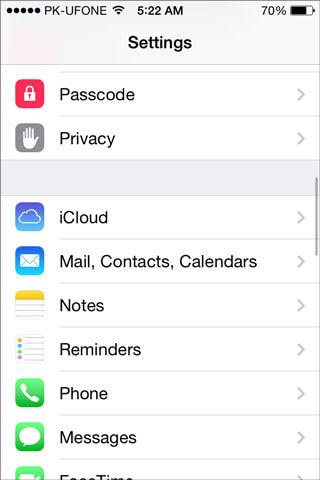
輸入您的iCloud詳細信息并啟用“注釋”選項,如下圖所示。
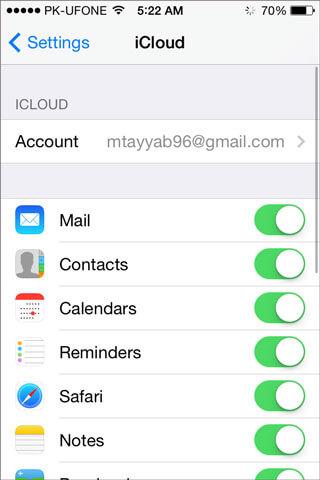
啟用后,返回并單擊“備注”,選擇“iCloud”作為Notes的默認帳戶。
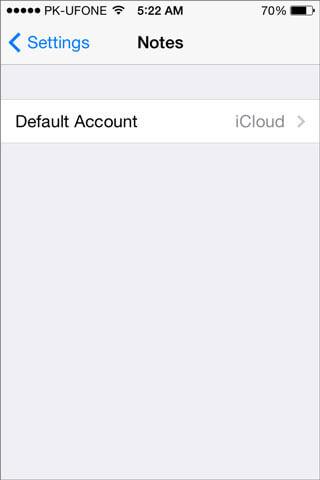
現在,您的所有筆記將自動上傳到iCloud帳戶,您可以使用相同的iCloud帳戶或iCloud網站訪問任何其他iPhone,iPod touch或iPad,如下圖所示。

iCloud是從Notes應用程序向云服務上傳各種筆記的最安全的方法。這種方法也很輕松,您只需設置一次iCloud,其余工作即可自動完成,無需點擊任何按鈕。但是,您將無法在PC上直接保存筆記。